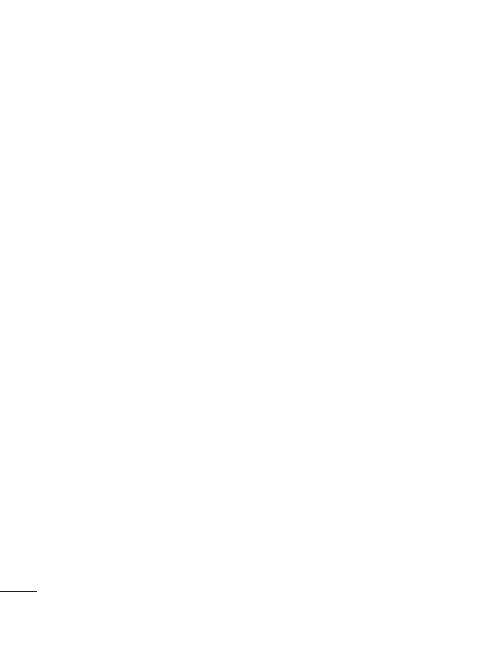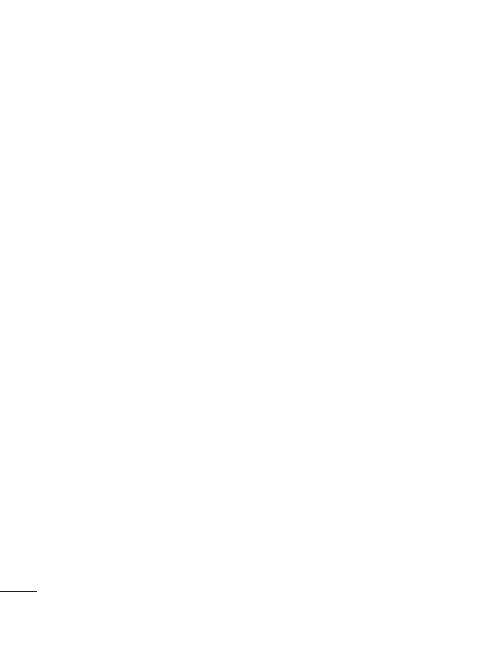
4
LG GS290 | Руководство пользователя
Камера .................................................... 32
Использование видоискателя ..... 32
Быстрая съемка .................................. 33
После того как снимок сделан ..... 33
Расширенные настройки................34
Видеокамера ....................................... 35
Использование видоискателя ..... 35
Простая видеосъемка ...................... 36
После видеосъемки .......................... 36
Расширенные настройки................37
Фото и видео ....................................... 38
Просмотр фото и видео .................. 38
Создание снимка из видео ............ 38
Просмотр фото в виде
слайд-шоу .............................................. 39
Установка фотографии в качестве
обоев ....................................................... 39
Редактирование фото ...................... 39
Добавление эффекта в фото ......... 40
Мультимедиа ....................................... 42
Изображения ....................................... 42
Отправка фотографии ..................... 42
Использование изображения ...... 42
Печать изображений ........................ 43
Перемещение и копирование
изображения ........................................ 43
Звуки ........................................................ 43
Использование звуков .................... 43
Видео ...................................................... 44
Просмотр видео ................................. 44
Отправка видеоклипа ...................... 44
Игры и приложения .......................... 44
Доступ к играм .................................... 44
Документы ............................................ 44
Передача файла на телефон ......... 44
Другие ..................................................... 45
Muvee studio ......................................... 45
Создание ролика ................................ 45
Музыка .................................................... 45
Загрузка музыкальных файлов в
память телефона ................................ 46
Воспроизведение аудиофайлов . 47
Создание списка
воспроизведения .............................. 47
Радио ....................................................... 47
Автопоиск каналов............................48
Сбросить каналы ................................ 48
Органайзер .......................................... 49
Добавление события в
календарь .............................................. 49
Добавление элемента в список
задач ........................................................ 49
Использование поиска даты ........ 49
Добавление заметки......................... 50
Будильник.............................................. 50
Добавление заметок с помощью
панели рисования ............................. 51
Диктофон ............................................... 51
Запись звука или голоса ................. 51
Калькулятор ........................................ 51
Содержание